Sie können eine Besprechungsanfrage an eine oder mehrere Personen senden. Outlook reserviert Zeit in Ihrem Kalender für die Besprechung und verfolgt nach, wer die Einladung annimmt.
Erstellen eines Ereignisses
-
Wählen Sie auf der Navigationsbereichkalender aus.
-
Wählen Sie Neues Ereignis aus.
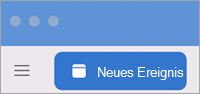
Hinweis: Wenn Sie ein Datum und eine Uhrzeit im Kalender auswählen, werden das ausgewählte Datum und die uhrzeit automatisch in ein neues Terminfenster eingegeben.
-
Fügen Sie den Ereignisnamen unter Neues Ereignis hinzu.
-
Wählen Sie Terminplanungs-Assistent aus.
-
Geben Sie unter Erforderliche eingeladene Person hinzufügen den Namen des eingeladenen Benutzers ein, und wählen Sie sie aus der Liste der Kontakte aus. Wiederholen Sie dies für alle Teilnehmer.
-
Suchen Sie eine Uhrzeit und ein Datum, zu dem jeder verfügbar ist, und wählen Sie sie aus.
-
Wählen Sie Fertig aus.
-
Wählen Sie für eine Besprechungsserie die Option Nicht wiederholt aus, und wählen Sie dann im Dropdownmenü aus, wie oft Sie die Besprechung wiederholen möchten.
-
Wählen Sie Standort hinzufügen aus, oder wählen Sie für eine Onlinebesprechung entweder die Schaltfläche Skype - oder Teams-Besprechung aus.
-
Wählen Sie die Erinnerungszeit aus.
-
Wählen Sie Senden aus.
Erstellen einer Besprechung
-
Wählen Sie unten im Navigationsbereich Kalender aus.
-
Wählen Sie auf der Registerkarte Start die Option Besprechung aus.
-
Um die Einladung von einem Konto zu senden, das nicht Ihr Standardkonto ist, wählen Sie ein Konto aus der Liste Von aus.
-
Geben Sie in das Feld An die Namen der Personen oder Ressourcen ein, die für die Besprechung einbezogen werden sollen. Wählen Sie einen der Namen aus, um Details zu dieser Person anzuzeigen, einschließlich Telefonnummer, E-Mail-Adresse, Bürostandort und mehr.
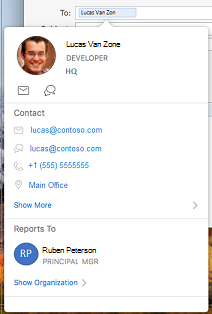
-
Geben Sie im Feld Betreff eine Beschreibung für die Besprechung ein.
-
Geben Sie einen Ort in das Feld Speicherort ein.
-
Geben Sie Details zum Ereignis ein, und wählen Sie dann Senden aus.
Erstellen eines Termins
-
Wählen Sie unten im Navigationsbereich Kalender aus.
-
Wählen Sie auf der Registerkarte Start die Option Termin aus.
Tipp: Sie können im Kalender auch einen Termin erstellen, indem Sie in der Tages-, Wochen- oder Monatsansicht auf einen Zeitraum doppelklicken. Das Datum und die Uhrzeit Ihrer Auswahl werden automatisch in ein neues Ereignisfenster eingegeben.
-
Geben Sie Betreff undSpeicherort sowie alle weiteren Details zum Ereignis ein.
-
Wählen Sie auf der Registerkarte Termindie Option Speichern & Schließen aus.










